Skelbimas
Gali būti sunku, nesvarbu, ar rašote trumpą el. Laišką, ar rašote 1 000 žodžių dienoraščio įrašą. Tai padaryti gali planšetiniame kompiuteryje / išmaniajame telefone ir išorinėje klaviatūroje. Jums reikia šiai užduočiai pritaikytos sąrankos.
Anksčiau bandžiau visą savo rašymą padaryti planšetiniame kompiuteryje. Kiekvieną kartą atsisakau nusivylimo, nes atrodė, kad didžiąją proceso dalį sudaro klaidų taisymas, nuolatinis mirksėjimas, garsus atodūsis ir kaklo pasukimas dažnai, kad palengvėtų skausmas.
Tačiau pasiryžimas pakeisti savo šešerių metų senumo nešiojamąjį kompiuterį „Lenovo Y500“ į „Samsung Galaxy Tablet“ (P3110) visam darbui neleis man mesti. Štai kodėl aš grįžau prie eksperimento rašymo ekrane, šiek tiek daugiau pasiruošus.
Jei išgyvenote panašų mūšį su savo jutikliniu įrenginiu, šie patarimai gali suteikti sklandžiau ir greičiau spausdinti.
Pradėkite nuo patogaus nustatymo
Kadangi darbalaukiai ir nešiojamieji kompiuteriai yra nustatyti pagal ekrano aukštį ir juos galima greitai sureguliuoti, jūsų kaklas nėra per daug apkrautas.
Bet planšetinių kompiuterių ir išmaniųjų telefonų atveju tikėtina, kad į ekraną žiūrite keistu kampu. Tai gali labai greitai suerzinti kaklą. Be to, rašydami įrenginiuose su mažais ekranais, jūsų akys tampa labiau įtemptos. Dėl tokių priežasčių, kaip įprasta, dažniausiai pasitaikančios lietimui skirtos programėlės nėra naudingos tokioms užduotims kaip rašymas.

Sumažinkite tokių suvaržymų poveikį užtikrindami, kad jūs turite teisingą sąranką nuo pradžių. Jei perkate konkretų įrenginį, kad galėtumėte atlikti savo rašymą, eikite į tokį, kurio ekranas yra gana didelis.
Padėkite prietaisą pakeltame lygyje, naudodami tinkamą dėklą ar stovą, arba naudodamiesi pavarų perjungimo sąranka, pavyzdžiui, mano. Sureguliuokite ekrano ryškumą, kol jis bus optimalus rašymui. „Android“ 4.2.2 OS, kurią aš naudoju, ryškumo nustatymas yra skyde „Ekranas“, skydelyje „Nustatymai“. Paprastai tai yra įmontuota įrenginių funkcija, tačiau jos vieta gali skirtis atsižvelgiant į įrenginį ir OS į OS.
Norėdami lengvai perskaityti, sureguliuokite šrifto dydį. Idealu pasirinkti gerą redaktorių, kuris leistų atlikti šį pakeitimą. Savo eksperimentui nusprendžiau pakeisti šrifto dydį skyriuje „Pritaikymas“ esančiame skyriuje „Prieiga“, net jei tai reiškė, kad visoje sistemoje yra šiek tiek didesni šriftai. Taip buvo todėl, kad nebuvau pasirengęs atsisakyti Rašytojas, blaškymo programa, kurią naudoju ir kuri man patinka, bet kuri, deja, neturi nustatymo šrifto dydžiui redaguoti.
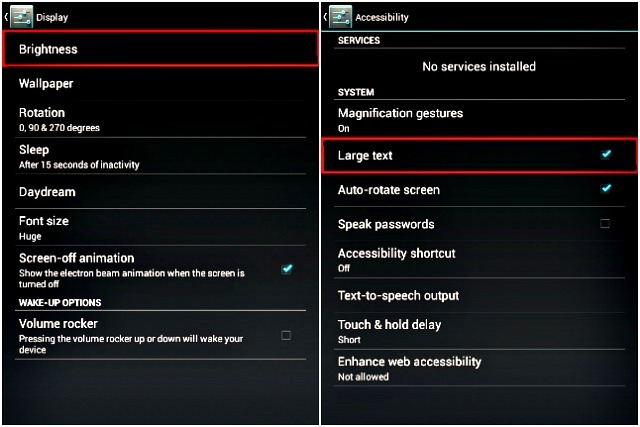
Atsisėskite šiek tiek toliau ant kėdės, patogiai ištiesę rankas. Tai padeda pažvelgti į ekraną, tiesiog patraukiant akis žemyn be turėdamas sulenkti kaklą.
Gaukite teisingą klaviatūros konfigūraciją
Svarbu atsiminti, kad tai, kas tinka kitiems, gali neveikti jums. Pasirinkite klaviatūrą, atitinkančią jūsų spausdinimo stilių ir greitį. „SwiftKey“ ir „Swype“ yra dvi populiarios klaviatūros, kurias galite išbandyti. Truputį eksperimentuokite, kol rasite lengvai naudojamą klaviatūrą, kurioje spausdinimas atrodo intuityvus.
Man gimtoji „Android“ klaviatūra gana gerai atlieka šį darbą. Bet, vildamasi daugybe kitų galimų variantų, nusprendžiau išbandyti dar keletą variantų.
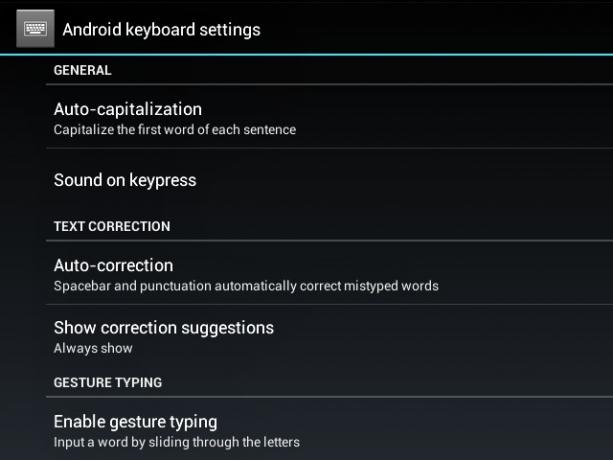
Kai skaičiau Erezą „Multiling“ klaviatūros peržiūra Jums reikia „Swype“ tipo klaviatūros, skirtos mažai atminties turinčiam įrenginiui? Jūsų ieškojimas baigėsiAtrodo, kad skubėdami gauti gerai veikiančią klaviatūrą, mes išmetėme atminties sunaudojimą ir privatumą pro langą. Skaityti daugiau , Iš karto atsisiunčiau ir įdiegiau programą. Man patiko klaviatūros pritaikymo galimybė, ypač jos klaviatūros dydžio keitimas ir perkėlimo funkcija. Mėgauosi kiekviena galimybe, keisdama klaviatūros išdėstymą, apvalkalą, klavišo dydį, klaviatūros dydį ir pan.
QWERTY klaviatūra atrodė optimali, nes mėgdžiojo mano nešiojamojo kompiuterio klaviatūrą. Aš išspausdinau keletą teksto fragmentų naudodamas skirtingas konfigūracijas, norėdamas patikrinti, kurie iš jų man gerai tiko. Kažkodėl nė vienas iš jų nesijautė teisus. Aš vis spausdavau neteisingus klavišus, rinkdavausi neteisingus simbolius ir tiesiog maišydavau reikalus.
Kai atsitinka, kai yra per daug funkcijų ar parametrų, aš susipainioju, bandau juos sekti, arba be reikalo keičiu juos toliau. Būtent taip atsitiko su Mulčiavimas klaviatūra, todėl ją pašalinau ir grįžau į „Android“.
Kai naudojate klaviatūrą jutikliniame įrenginyje, svarbu pasirinkti tipo ir braukimo parinktis. Pasirinkimas priklauso nuo jūsų pačių. Aš norėčiau praleisti perbraukimo funkciją, o ne įprastą rašymą, nes po daugelio metų praktikos pastarasis atrodo natūraliau ir sukuria produktyvesnę darbo eigą.
Jei esate išmaniojo telefono vartotojas, naudodami perbraukimo funkciją arba rašydami nykščiais, galite dirbti geriau nei įprastai. Nepriklausomai nuo jūsų įrenginio specifikacijos, naudodami tam tikras klaviatūras, tokias kaip „Swift“, galite pereiti į nykščio režimą, kuris yra specialiai sukurtas, kad būtų lengviau spausdinti nykštį.
Atlaisvinkite vietą ekrane
Kaip yra, planšetinių kompiuterių ir išmaniųjų telefonų yra nedaug. Būsenos juostų ir programų dokų užimama vieta dar labiau sumažina ekrano dydį, o tai gali sukelti nerimą, kai naudojate tokias programas kaip užrašų knygelės ir vaizdo grotuvai. Šis vietos trūkumas pastebimas mažuose ekranuose, tokiuose kaip 7 colių planšetinis kompiuteris, kurį aš naudoju.
Jei norite sumažinti netvarką ekrane dirbdami, perjunkite į viso ekrano režimą, jei jūsų įrenginyje yra tokia įmontuota funkcija. Jei to nėra arba norite labiau valdyti ekrano elgseną, tokios programos, kaip Visas ekranas, gali pasirodyti naudingos.
Aš savo skirtuke dirbu „CyanogenMod“, todėl galėjau pasirinkti išplėstinį režimą, kad paslėpčiau nereikalingus elementus ir pateikčiau tik įrašo pavadinimą, turinį ir klaviatūrą.
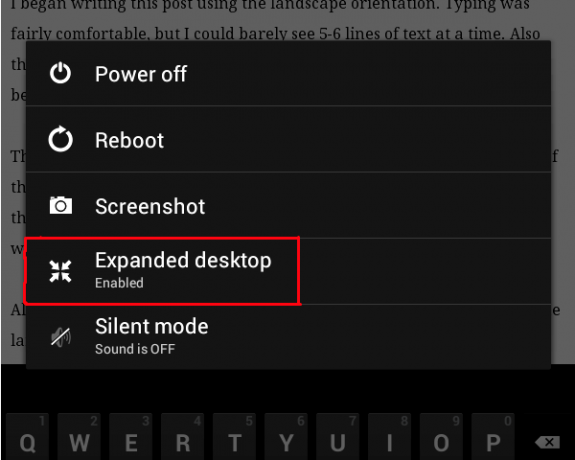
Eksperimentuokite su kraštovaizdžio ir portreto režimais
Pradėjau rašyti šį įrašą naudodamas kraštovaizdžio orientaciją. Įrašyti buvo daugmaž lengva, bet vos spėjau pamatyti 5-6 teksto eilutes vienu metu. Be to, klaviatūra judėjo aukštyn ir žemyn kaskart, kai naudodavau klavišą „Shift“, kad perjungčiau didžiąsias ir mažąsias raides.
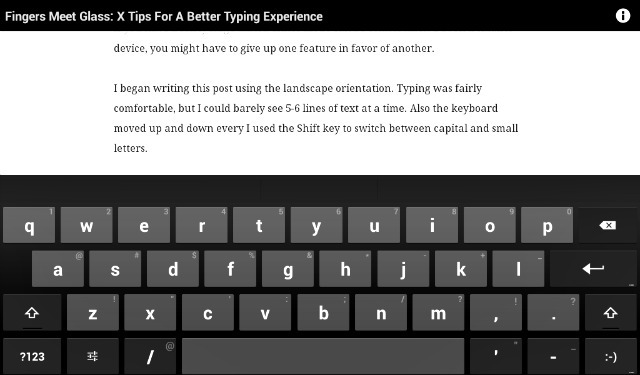
Tada nusprendžiau fotografuoti portreto režimą. Nors galėjau pamatyti daugiau puslapio, klaviatūros plotis sumažėjo beveik perpus. Tai reiškė, kad atstumas tarp mano rankų susitraukė, todėl įvesti įprastą kelią nebuvo taip lengva, kaip kraštovaizdžio režimu.
Jei turite įrenginį su dideliu ekranu, bet kuris režimas gali veikti gerai. Bet įrenginyje su mažu ekranu gali tekti atsisakyti vienos funkcijos kitos naudai.
Nežiūrint į tai, geras yra portreto režimas. Jei jums labiau patinka kraštovaizdžio režimas, tačiau norite, kad klaviatūra neužimtų tiek daug vietos, kaip neįprastos klaviatūros Manoum gali padėti.

Sužinok keletą triukų
Daugelio jutiklinių įrenginių klaviatūros yra su tokiomis nuorodomis kaip ilgas skaitmenų ir specialiųjų simbolių paspaudimas, klavišas .com domeno plėtinys, du kartus bakstelėkite tarpo klavišą tam tikram laikotarpiui ir kt. Nors retkarčiais ji slenka aukštyn, funkcija „Automatinis taisymas“ padeda gerai atspėti ir taisyti klaidingai parašytus žodžius.
Galite pataisyti rašybos klaidas pasirinkdami tinkamą žodį iš išskleidžiamojo sąrašo. Taip pat galite naudoti teksto išplėtimo mechanizmą, kad automatiškai įvestumėte reguliariai naudojamus žodžius ir frazes.
Internete ieškokite kelių klaviatūros įsilaužimų, tokių kaip šie „iOS“ spartieji klavišai, įsiminkite juos ir praktikuokite, kol jie be vargo tekės iš jūsų pirštų. Tokios detalės gali sutaupyti daug nereikalingų rašymo, naikinimo ir perrašymo atvejų.
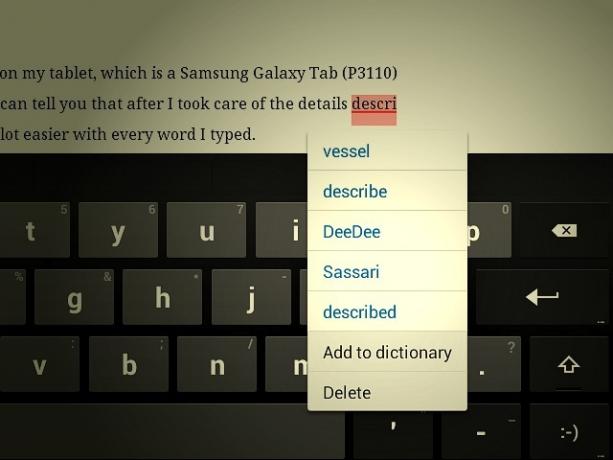
Ar galite gerai rašyti ant stiklo?
Aš parašiau visą šį įrašą savo planšetiniame kompiuteryje ir galiu pasakyti, kad pasirūpinus aukščiau aprašyta informacija, rašyti tapo daug lengviau kiekvienu žodžiu.
Neseniai mes pasidarėme duobes aukščiausios klasės planšetiniai kompiuteriai palyginti su pigiais nešiojamaisiais kompiuteriais Kuris yra geriausias produktyvumui: Aukščiausios klasės planšetinis kompiuteris ar pigus nešiojamasis kompiuteris?Kaip pigus nešiojamasis kompiuteris palyginamas su brangiu planšetiniu kompiuteriu, kai realiai reikia dirbti kasdien? Skaityti daugiau pamatyti, kurie buvo geresnis pasirinkimas produktyviam darbui. Tai buvo glaudi kova tarp dviejų, nes nešiojamųjų kompiuterių fizinė klaviatūra ir programų funkcijos veikė jų naudai.
Po šio eksperimento padariau išvadą, kad nepaisant ekraninės klaviatūros sąrankos, planšetiniai kompiuteriai (gal net išmanieji telefonai?) Gali būti tokios pat geros skaitmeninės darbo vietos tokioms užduotims kaip rašymas, bet tik tuo atveju, jei pirmiausia pasirinksite gerą spausdinimo patirtį.
Jei jums pavyks tai padaryti, galite palaipsniui perkelti daugelį savo rašymo užduočių į nešiojamą jutiklinį ekraną. Tai reiškia, kad jei norite, galite ne tik tęsti darbą iš bet kurios vietos, bet ir atlikti tai lengviau ir efektyviau, nereikėdami suktis aplink nešiojamąjį kompiuterį ar išorinę klaviatūrą.
Kas palengvina rašymą ant stiklo? Praneškite mums komentaruose.
Vaizdo kreditai: Teminis vaizdas yra darinys „Kindle fire“ klaviatūra autorius kodomut (per „Compfight“kopija)
Prieš sutelkdamas dėmesį į technologijas ir rašymą, Akshata išmokė rankinio testavimo, animacijos ir UX projektavimo. Tai sujungė du mėgstamiausius jos užsiėmimus - suvokti sistemas ir supaprastinti žargoną. „MakeUseOf“ svetainėje Akshata rašo apie tai, kaip išnaudoti geriausius jūsų „Apple“ įrenginius.